Aynı Anda Birden Fazla Dosya/Klasör İsmi Nasıl Değiştirilir?
Aynı Anda Birden Fazla Dosya/Klasör İsmini yeniden adlandırmanın çeşitli yolları vardır. Bu makale, Windows Gezgini’nde ve Windows işletim sistemindeki dosyaları toplu olarak yeniden adlandırmanıza izin veren çeşitli diğer yardımcı programların kullanımını da kapsıyor.
Dosyaların toplu olarak yeniden adlandırılması söz konusu olduğunda, Windows Explorer’ın size sunacak çok bir şeyi yok. Yine de, Windows’ta birden fazla dosyayı bir kerede yeniden adlandırmak mümkündür. Üçüncü taraf yazılımı veya Windows 10’da yerleşik işlevsellik yardımı ile yapılabilir.
Söz konusu Aynı Anda Birden Fazla Dosya/Klasör İsmi Nasıl Değiştirilir? sorusu olduğunda, çalışmalarınıza hız katacak bir yaklaşımdır. Sonuçta sadece bir veya iki dosyanın ismini değiştirmek, birkaç saniyenizi alırken, 100 ya da 1000 dosy/klasör ismini değiştirmek saatler alır.
Program Kullanmadan Çoklu Dosya/Klasör İsmi Nasıl Değiştirilir?
Verimli olmasa da, Windows Gezgini bir klasördeki birden fazla dosyanın adını değiştirebilir. Ancak, yalnızca dosyaları sırayla sıralamakla sınırlıdır. Windows’ta birden çok dosyayı yeniden adlandırmak için aşağıdaki adımları kullanabilirsiniz:
- Dosya adını değiştirmek istediğiniz klasöre gidin.
- İlgili dosyaları seçin. Hepsini seçebilir veya bir kısmını seçmek için CTRL + Sol Tık kullanabilirsiniz.
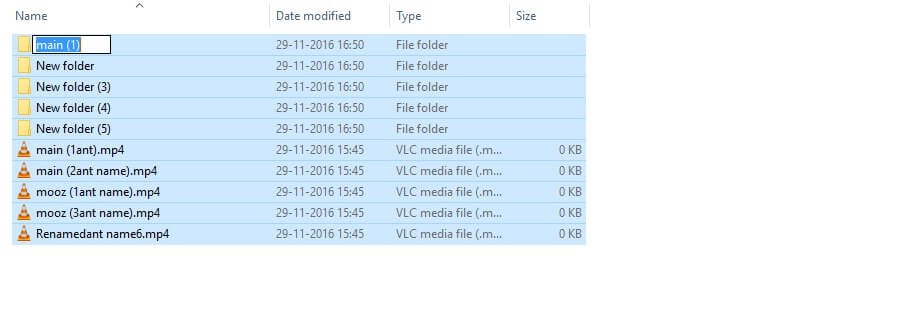
- Burada yapmanız gereken, seçme işlemi bittikten sonra ilk dosyaya gidin, üzerinde sağ tuşa tıklayın ve Yeniden Adlandır’ı seçin.
Seçilenler arasından ilk dosyayı yeniden adlandırmak zorunlu değildir. Herhangi birini yeniden adlandırabilirsiniz ve seçilen tüm dosyalar yeniden adlandırılır.
Ayrıca bkz: Windows 10 İçin En İyi Programlar
Ancak bu durumda, ilk önce yeniden adlandırdığınız dosyaya (1) numarası atanacaktır. Bunu, Windows’da birden fazla klasörü yeniden adlandırmak için de kullanabilirsiniz. Hem dosya hem de klasörü aynı anda seçerseniz, numaralandırma dosya ve klasörler için ayrı olacaktır.
Program Kullanarak Çoklu Dosya/Klasör İsmi Nasıl Değiştirilir?
Aynı Anda Birden Fazla Dosya/Klasör İsmi değiştirmek için halihazırda kullanabileceğiniz birkaç program bulunmaktadır. Aşağıdaki programların hepsi ücretsiz olup, isimlerine tıklayarak, resmi sitelerine erişim sağlayabilirsiniz.
Bulk Rename Utility
Windows’ta birden fazla dosyayı yeniden adlandırmak için en popüler yazılımlardan biridir. Bulk Rename Utility sıradan kullanıcılar için ücretsizdir.
Kolayca yüklenir ve dosyalarınızı / klasörlerinizi yeniden adlandırabilir, dosya uzantılarını değiştirebilir, vb. Kullanabileceğiniz birçok seçenek vardır.
Ayrıca, EXIF verilerini ve görüntü etiketini kullanarak meta etiketini kullanarak görüntü dosyalarının yeniden adlandırılmasını destekler.
Ayrıca bkz: YouTube Videoları MP3 Dosyasına Nasıl Dönüştürülür?
Ant Renamer
Bulk Rename Utility’nin sıkışık ve kafa karıştırıcı arayüzünü sevmediyseniz, Ant Renamer’ı muhtemelen tercih edebilirsiniz. Küçük ve işini çok verimli yapıyor.
Ayrıca meta etiketlerini kullanarak dosyaları / klasörleri, görüntü ve ses dosyalarını yeniden adlandırabilir. Taşınabilir bir sürüm olarak kullanılabilir.
Ayrıca bkz: BIOS ve UEFI Nedir? Aralarındaki Fark Nelerdir?
ReNamer
Kullandığınız başka bir dosya yeniden adlandırma aracıdır. Yukarıdaki iki yardımcı program gibi, taşınabilir bir şekilde de mevcuttur. Ticari olmayan kullanım için ücretsizdir.
Görsel olarak çekici ve dağınık görünmüyor. Son derece basit bir arayüzü ile sürükle bırak mantığı ile de işleminizi kolayca halledebilmenize olanak sağlıyor.
Ayrıca bkz: En İyi Ücretsiz Video Düzenleme Programları
Massive File Renamer
Windows dışında, bu dosya yeniden adlandırma aracı, Linux ve macOS için de kullanılabilir. Çalıştırmak için Java Runtime Environment 6 veya üstünü gerektirir. Çeşitli dosya yeniden adlandırma seçeneklerinin yanı sıra, çeşitli görünümler de dahil olmak üzere görünüşe ve hissine çok dikkat edildi.
Bu dosya yeniden adlandırma araçlarından herhangi birini kullanabilirsiniz. Bu isim değiştirme programları tercih sırasına göre yazılmamıştır. Dilediğinizden başlayarak dosyalarınızı doğrudan yeniden adlandırabilirsiniz.
Ayrıca bkz: Yabancı Film İzleme Programları 2019